时间: 2021-09-02 17:57:17 人气: 454 评论: 0

在Photoshop中,滤镜是改变图像外观的单独算法(或幕后计算)。例如,简单的滤镜可能会模糊选区,而高级滤镜可以使照片看起来像手绘草图。
在本指南中,我们解释了 Photoshop 滤镜是什么,以及每个滤镜的作用。帮助您使图像看起来比以往更好。
注意:我们在本文中使用了Adobe Photoshop。本文还假设您具备 Photoshop 用户界面的基本工作知识,因此 不会涵盖视频滤镜、滤镜库或模糊库。
1. Photoshop 模糊滤镜
当您试图弄清楚 Photoshop 中滤镜的用途时,模糊类别是最容易解释的类别。总体思路是柔化图像,但该类别下的每个特定过滤器使用不同的柔化方法。
平均数
此过滤器查找选区中的平均颜色,然后用该颜色填充整个选区。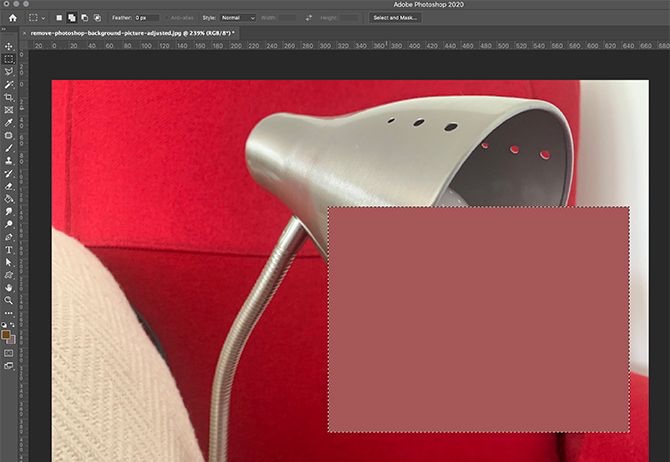
模糊
模糊过滤器平均了硬线和定义边缘旁边的像素。这有效地平滑了这些边缘的过渡并减少了噪声。
模糊更多
Blur More 与 Blur 的作用相同,但它增加了 Blur 滤镜的效果并使它们更明显。
框模糊
使用 Box Blur,每个像素都被设置半径内的相邻像素的平均颜色柔化。模糊半径越大,效果越强。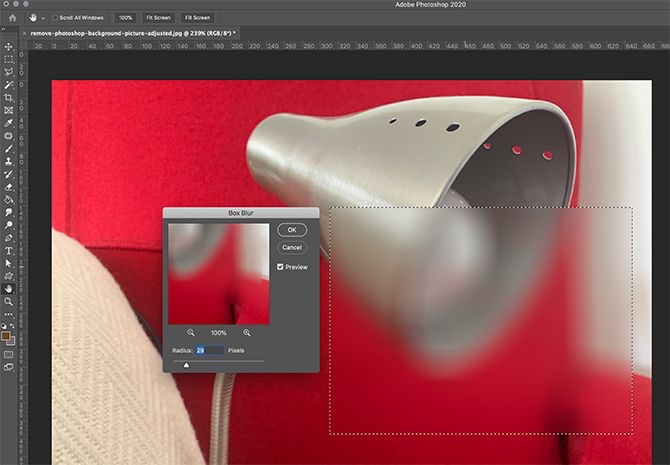
高斯模糊
高斯模糊是一种快速模糊工具,它使用选区中所有像素的加权颜色平均值。产生的效果类似于通过朦胧但半透明的屏幕查看原始图像。
镜头模糊
镜头模糊复制了使用相机时可以获得的景深。如果您对 Photoshop 中各种滤镜的用途感到困惑,尤其是这个滤镜,简单来说,它意味着:
镜头模糊有助于某些物体保持对焦,而其他物体则被模糊掉。这几乎就像你在看远处的物体,你的眼睛专注于特定的事物。
运动模糊
运动模糊是在给定强度下在特定方向上模糊图片的能力。有时它看起来就像您在物体快速移动时看到的模糊。把它想象成一张曝光时间很长的照片。
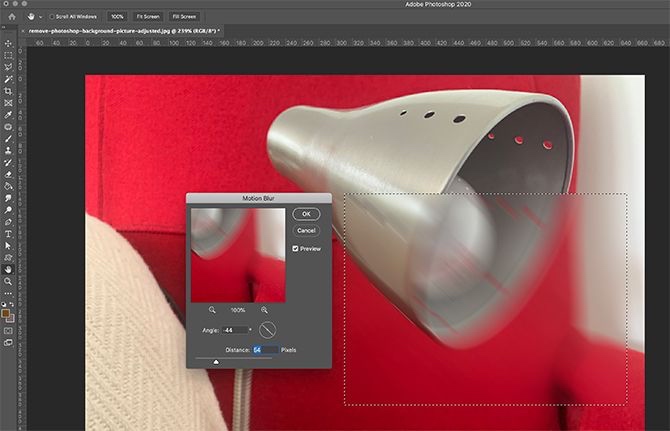
径向模糊
Radial Blur 使用旋转模式(就像图像围绕某个点旋转)或缩放模式(就像图像冲向您一样)创建沿圆形方向移动的模糊。
形状模糊
“形状”根据自定义设计模糊对象。您可以在 Photoshop 上找到几个开箱即用的自定义形状预设,但也有很多第三方应用程序。
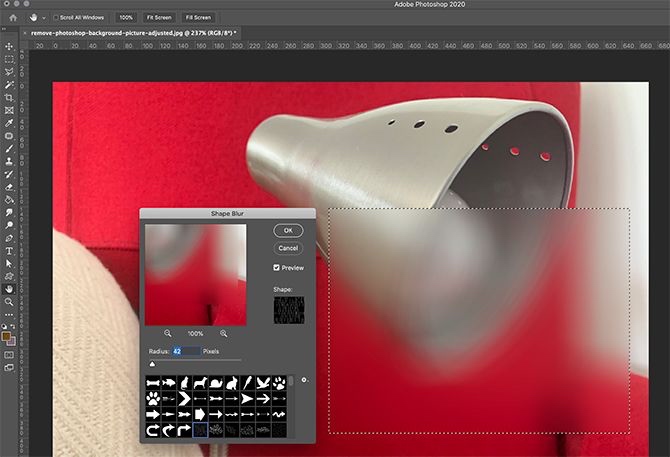
智能模糊
智能模糊根据给定的阈值将相似的像素混合在一起。这通常会产生使图像变平的柔和效果。阈值越大,图像越平坦。
表面模糊
表面模糊将像素混合在一起,但会避免边缘或保持这些边缘完好无损。它非常适合在不丢失其形状或定义的情况下平滑对象的外观。
2. Photoshop 扭曲滤镜
虽然上一节可能看起来很长,但实际上,我们才刚刚开始。Photoshop 中还有很多滤镜需要覆盖!
在 Photoshop 的模糊滤镜之后,出现了扭曲类别。扭曲为图像提供了重塑效果。基本上,它获取图像并“移动”像素,而不进行任何混合或模糊。以下是每个预设的作用列表:
置换
Displace 根据置换图移动像素。置换贴图是一种特殊的图像,它规定了每个像素的运动。
捏
收缩过滤器将图像的外部挤压到该图像的中心,如下所示。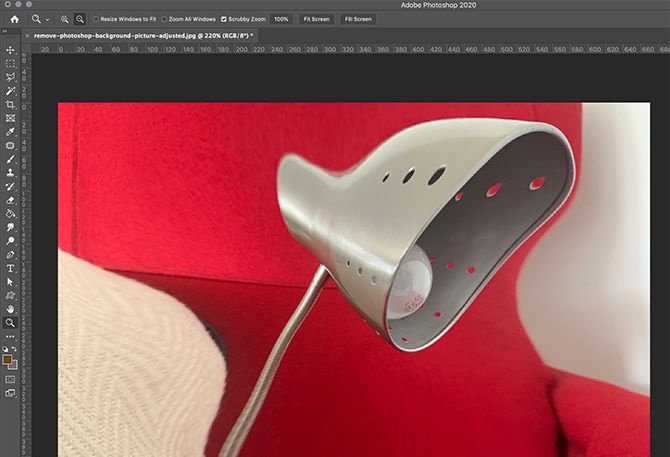
极坐标
极坐标将图像像素的位置从直角坐标转换为极坐标。这使得图像看起来像是被金属球反射。
波纹
涟漪改变选择,使图像看起来像是沿着水体表面荡漾。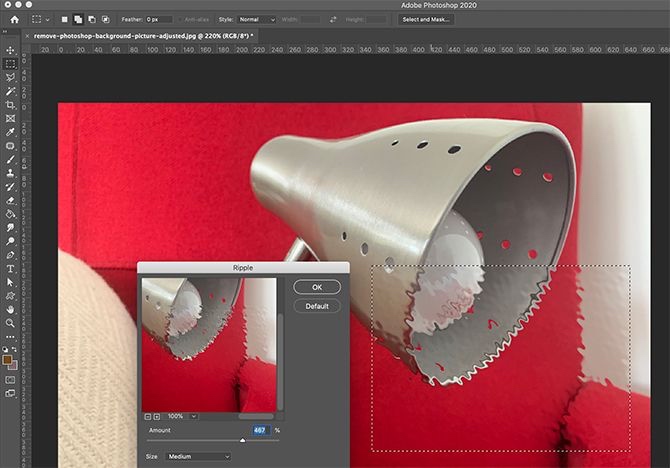
海浪
Wave 是 Ripple 滤波器的更高级版本。它提供了更好的控制。
剪切
剪切沿手绘曲线变换图像,这使其非常适合自定义图像。
球化
此过滤器使选区看起来好像以球形从屏幕中凸出。
捻
Twirl 围绕其中心旋转选区,但更强烈地朝向中心执行此操作,而在边缘上则不那么强烈。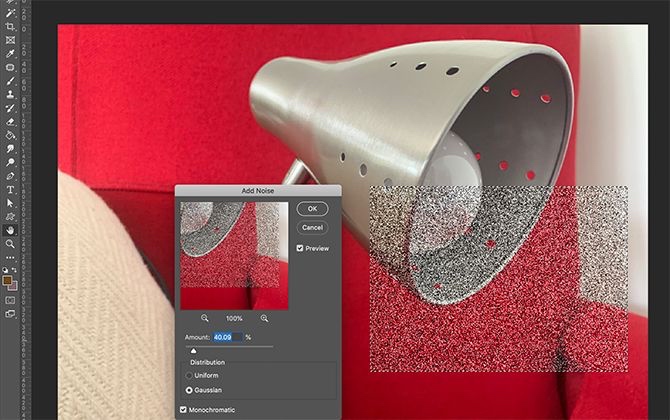
之字形
最后,Zig Zag 会围绕中心径向扭曲选区。但是,它使用锯齿形图案而不是直圆。
3. Photoshop 噪声过滤器
在图像处理中,“噪声”是指具有不协调颜色值的像素。在许多情况下,这些颜色是随机分布的。把它想象成电视静电和万花筒之间的结合。
添加噪音
添加杂色在整个图像中创建随机颜色的像素。像素分布可以是均匀的(严格随机的),也可以是 高斯的(根据钟形曲线)。它也可以是单色的。
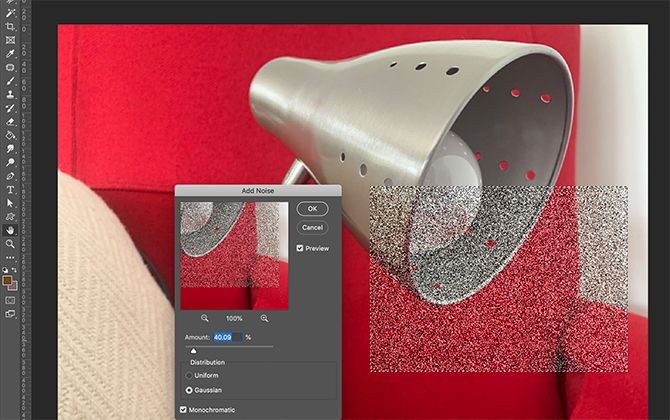
去斑
除检测到边缘的地方外,去斑通过模糊图像的任何地方来消除噪声。边缘包括颜色发生显着变化的任何区域。
灰尘和划痕
此过滤器通过查找不同像素所在的区域来减少图像中的噪声。然后将它们调整为更相似。
中位数
此过滤器在选择区域内查找亮度相似的像素,然后丢弃太不相似的像素并应用中间亮度。
减少噪音
此过滤器保留边缘,同时减少图像中的噪声。
4. Photoshop 像素化滤镜
Photoshop Pixelate 滤镜采用一组像素并将颜色变成相同的阴影,这有效地使它们依次变成一个更大的“像素”。但是,与往常一样,此类别中的不同过滤器采用不同的方法来组合像素组。
彩色半色调
此滤镜通过将图像转换为一系列不同大小的点来复制半色调效果。点的大小与图像中该区域的亮度成正比。
结晶
此滤镜将某些区域的像素组合在一起,形成大的单色多边形图案,模仿结晶效果。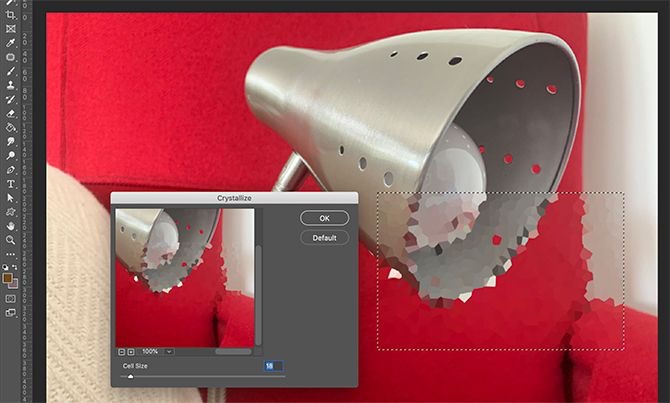
刻面
此过滤器将颜色相似的像素组合在一起,同时保留图像的一般形状和形式。
分段
Fragment 获取选择中的每个像素,然后:
将该数字乘以四。
取平均颜色值。
从原始像素位置偏移它。
结果类似于双重视觉效果。
梅佐丁
Mezzotint 是一项功能,可根据您可以选择的几种模式之一来粗化图像。在灰度图像中使用黑白图案,而在彩色图像中使用饱和色。
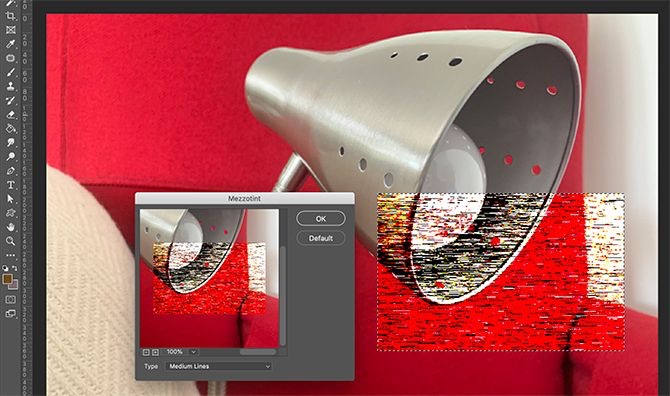
马赛克
寻找制作像素化艺术的简单方法?马赛克将相似的像素组合成方形块。每个块变成一种颜色,代表连接形成该块的所有像素。
点彩化
此过滤器使用当前背景颜色填充图像,然后使用点重新创建图像,同时保留一些小空间为空。
最终结果类似于点彩画,如下所示。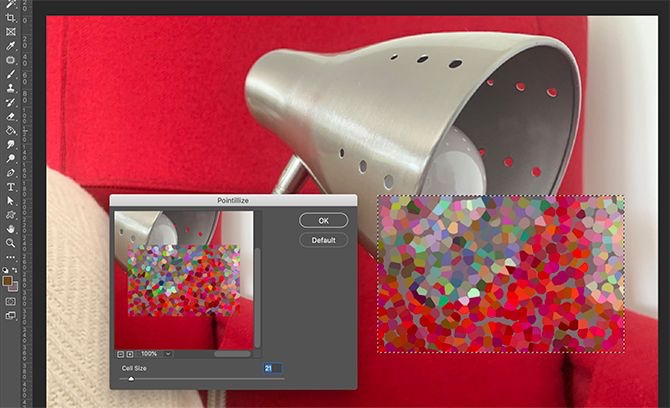
5. Photoshop 渲染滤镜
与我们列出的 Photoshop 中的其他滤镜不同,Render 从头开始生成独立于图像本身的全新效果。
云
此过滤器使用当前的前景色和背景色创建类似云的图案。
差异云
此过滤器与常规云过滤器执行相同的操作,但通过使用差异混合模式将生成的云模式应用于当前选择来跟进。
纤维
纤维过滤器是一个非常简洁的工具,可以使用当前的前景色和背景色创建类似布料的图案。
镜头光晕
圆形镜头光晕模拟当光线照射到相机时会发生什么。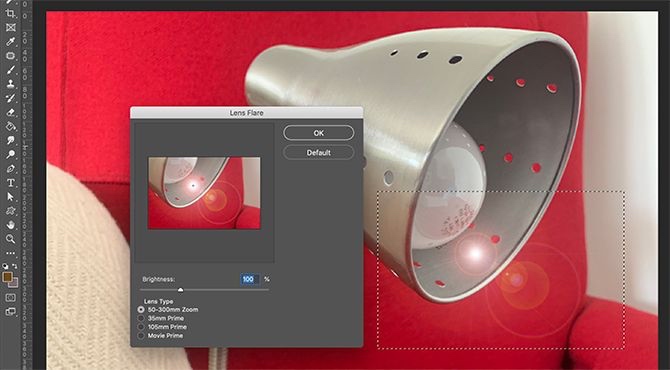
灯光效果
这个过滤器变换图像,就好像不同种类的光被照在它上面一样。它带有 17 种不同的预设,但您也可以创建自己的预设。
6. Photoshop 锐化滤镜
该组与模糊类别相反。当图像被锐化时,相似颜色的像素会被改变以提高对比度,从而降低柔和感。
减少震动
Shake Reduction 是一种方便的滤镜,可帮助您减少有时在照片中看到的相机抖动或模糊效果。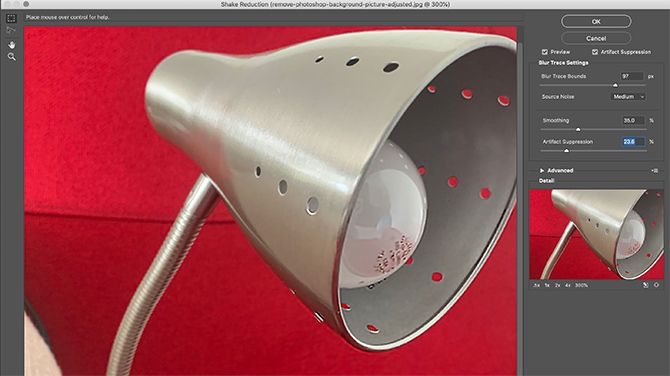
锐化
此滤镜通过减少模糊和增加对比度来提高清晰度。
锐化更多
此滤镜与锐化效果相同,但会放大并使滤镜效果更强。
锐化边缘
此过滤器检测图像中的任何边缘。然后它通过增加对比度来锐化它们,而非边缘则保持不变。
去锐化面具
与锐化边缘类似,此过滤器提供了可以调整的变量,以便更精确地控制对比度调整。
智能锐化
这是一种更高级的锐化算法。它通过打开一个全新的对话框并让您调整所涉及的变量来授予您控制权。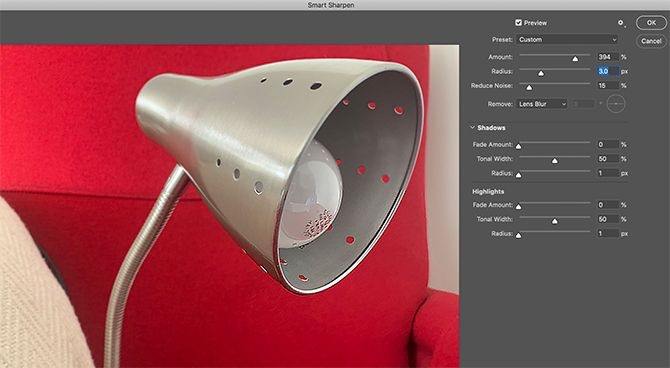
7. Photoshop 风格化滤镜
风格化滤镜可能是我们最喜欢的滤镜类别,因为这些滤镜创造了一些最令人难忘的效果。
扩散
漫反射围绕像素移动以柔化选区的焦点。漫反射滤镜有四种不同类别:Normal、Darken Only、Lighten Only和Anisotropic。
浮雕
浮雕通过将所有填充颜色转换为单色阴影,使图片看起来像是在金属表面上凸起的物体。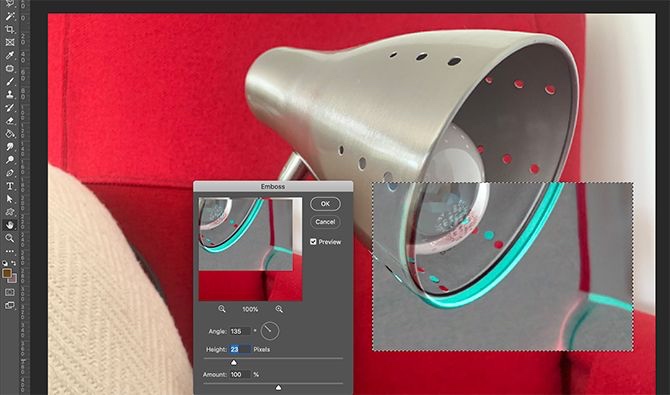
拉伸
使选择看起来 3D。
寻找边缘
定位区域中的边缘,追踪它们,并在该图像周围创建轮廓。
油漆
油画滤镜是任何崭露头角的艺术家都可以尝试的完美滤镜。使用此过滤器,您可以将任何选区或图像变成印象派绘画。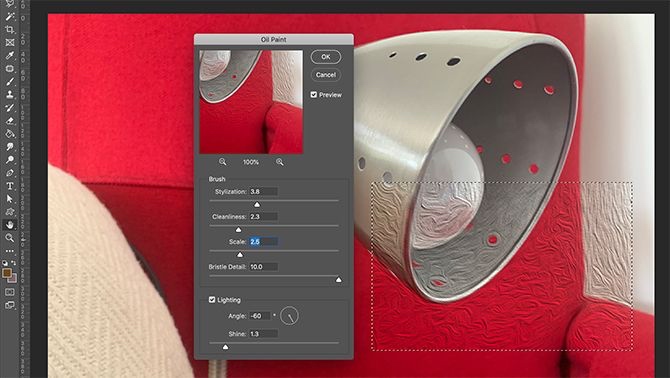
日晒
Solarize 拍摄图像并将其负值和正值混合在一起。
瓷砖
Tiles 拍摄图像并将其切成多个方块。
跟踪轮廓
此过滤器定位图像中最亮的区域并勾勒出它们的轮廓以创建等高线图。
风
最后,风沿水平网格分解您的图像以创建“风吹”外观。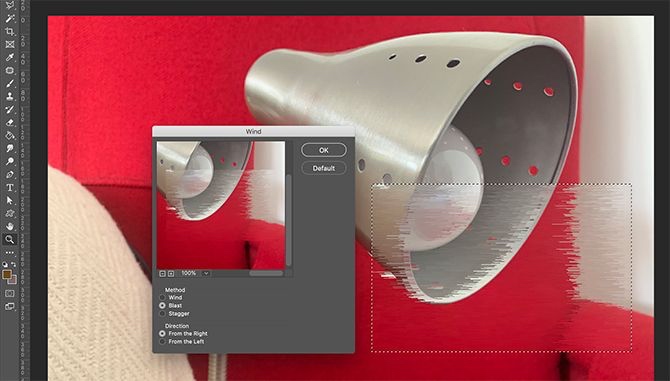
使用这些 Photoshop 滤镜来改善您的图像
滤镜是 Photoshop 的基本组成部分,了解每个滤镜的作用是掌握该程序的重要一步。
如果没有 Photoshop 滤镜的任何知识或经验,您的 Photoshop 技能组合比您想象的要有限。所以不要害怕向上滚动并再次研究它们。
之后,您应该查看这些重要的 Photoshop 编辑技巧和窍门。







